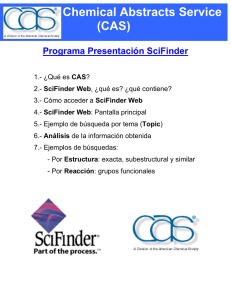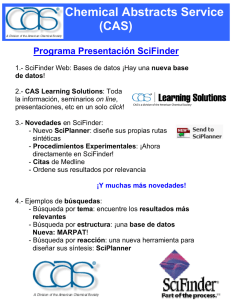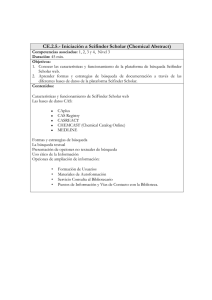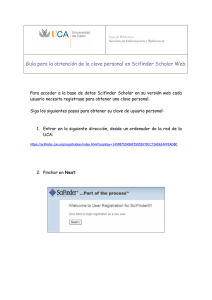guia de scifinder
Anuncio
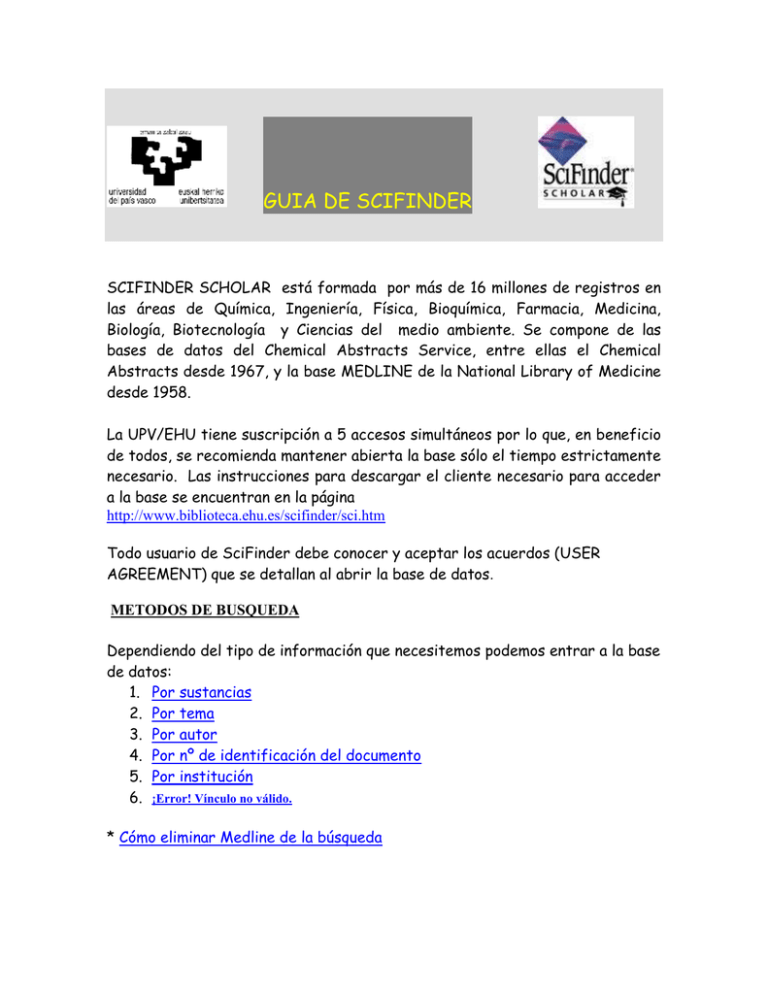
GUIA DE SCIFINDER SCIFINDER SCHOLAR está formada por más de 16 millones de registros en las áreas de Química, Ingeniería, Física, Bioquímica, Farmacia, Medicina, Biología, Biotecnología y Ciencias del medio ambiente. Se compone de las bases de datos del Chemical Abstracts Service, entre ellas el Chemical Abstracts desde 1967, y la base MEDLINE de la National Library of Medicine desde 1958. La UPV/EHU tiene suscripción a 5 accesos simultáneos por lo que, en beneficio de todos, se recomienda mantener abierta la base sólo el tiempo estrictamente necesario. Las instrucciones para descargar el cliente necesario para acceder a la base se encuentran en la página http://www.biblioteca.ehu.es/scifinder/sci.htm Todo usuario de SciFinder debe conocer y aceptar los acuerdos (USER AGREEMENT) que se detallan al abrir la base de datos. METODOS DE BUSQUEDA Dependiendo del tipo de información que necesitemos podemos entrar a la base de datos: 1. Por sustancias 2. Por tema 3. Por autor 4. Por nº de identificación del documento 5. Por institución 6. ¡Error! Vínculo no válido. * Cómo eliminar Medline de la búsqueda 1) BUSQUEDA ¡ERROR! VÍNCULO NO VÁLIDO. La búsqueda por sustancias permite obtener información de sustancias y reacciones por tres caminos distintos: a) Dibujando la estructura de la sustancia b) Empleando su denominación o nº de identificación (Nº registro CAS) c) Por la fórmula molecular A) BUSQUEDA POR LA ESTRUCTURA QUIMICA Nuestra suscripción a SciFinder cuenta con un módulo que permite dibujar estructuras empleando las distintas herramientas de la paleta. Las páginas de CAS http://www.cas.org/SCIFINDER/SCHOLAR/optionssm.html y http://www.cas.org/SCIFINDER/SCHOLAR/SOLUTIONS/designsubstr.html informan exhaustivamente sobre este punto. Una vez finalizada la estructura hay que pinchar el botón GET SUBSTANCES para obtener un resultados que se correspondan exactamente con lo dibujado, con una estructura relacionada o con una estructura más compleja. El botón GET REACTIONS obtiene reacciones en las que esa estructura dibujada interviene. B) BUSQUEDA POR LA IDENTIFICACION DE LA SUSTANCIA Si elegimos esta entrada podemos emplear el nombre químico de la sustancia, el nombre común, el nombre comercial o el nº de registro CAS. Si conocemos varias identificaciones de una misma sustancia las escribiremos en líneas separadas. C) BUSQUEDA POR LA FORMULA MOLECULAR Escribiremos la fórmula empleando indistintamente mayúsculas o minúsculas. También se pueden dejar espacios entre los elementos. Tras emplear cualquiera de estos tres métodos anteriores , para ver detalles de las sustancias recuperadas ,pincharemos en el icono del microscopio. Para ver las referencias asociadas pincharemos en el botón GET REFERENCES. En ese momento el sistema nos ofrece la posibilidad de elegir entre un listado de apartados, p ej preparación, propiedades, etc. 2) BUSQUEDA ¡ERROR! VÍNCULO NO VÁLIDO. Para buscar por tema pincharemos en el icono RESEARCH TOPIC: -Debemos introducir una breve descripción del tema empleando frases que contengan las palabras clave. Los términos deben ir unidos, no por los operadores booleanos AND y OR, sino por preposiciones y conjunciones p.ej. Determination of antioxidants in vegetables -No es necesario truncar los términos porque el sistema ya los trunca buscando singular/plural y distintas variantes de una misma raiz. Es más, a veces esta opción de truncado por defecto resulta tan amplia que tendremos que hacer uso del NOT y EXCEPT para refinar resultados. Scifinder responde a la búsqueda por tema ofreciendo distintos resultados según las diferentes interpretaciones que el sistema hace de la pregunta que hemos planteado. Los resultados de cualquier búsqueda pueden matizarse o bien pulsando el botón BACK y modificando la frase de búsqueda o pulsando en el botón ANALYSE AND REFINE REFERENCES que aparece bajo la pantalla de referencias De este modo, si pulsamos el botón de REFINE podremos limitar la búsqueda por años, idiomas, nuevos términos de búsqueda etc. Si pulsamos en ANALYSE veremos histogramas que reflejan gráficamente los resultados de la búsqueda ordenados según el criterio que elijamos, autores, revista, etc. 3) BUSQUEDA ¡ERROR! VÍNCULO NO VÁLIDO. Para buscar por autor debemos introducir al menos el apellido y a ser posible la inicial del nombre. Si tenemos dudas con la grafía conviene que señalemos el recuadro "Look for alternative spellings of the last name". Tenemos que tener en cuenta que un mismo autor puede aparecer de varias formas en la base de datos, así que seleccionaremos todas las entradas que nos parece se corresponden con el autor que buscamos 4) BUSQUEDA POR EL Nº DE IDENTIFICACIÓN DEL DOCUMENTO Podemos utilizar este tipo de búsqueda si conocemos p. ej el nº de abstracts del CA o el nº de patente. 5) BUSQUEDA POR INSTITUCIÓN Empleamos esta entrada a SciFinder cuando queremos buscar lo publicado por una entidad, p ej. Una compañía, una universidad. Los términos se pueden escribir tanto en mayúsculas como en minúsculas 6) BUSQUEDA ¡ERROR! VÍNCULO NO VÁLIDO. Usaremos este acceso a SciFinder para obtener la lista de artículos de un número reciente de una revista concreta. No todas las revistas de SciFinder pueden verse, solamente aquellas que CAS considera las más importantes. Para ir a un título concreto iremos a EDIT en la barra de menú y ahí pincharemos en FIND. A continuación escribiremos el título de la revista. Solamente podemos ver una revista cada vez. ¡ERROR! VÍNCULO NO VÁLIDO. Cualquiera que sea el camino que empleemos, el resultado final es siempre el mismo: una lista de referencias Junto a cada referencia aparece uno o dos iconos: un microscopio y un ordenador. Si pulsamos en el microscopio veremos la referencia en su formato completo. A partir de 1999 las referencias, en su formato completo, incluyen la bibliografía (citas) de los artículos. Si esas citas están incluídas en el Chemical Abstracts o en Medline, al pincharlas podemos ver la referencia completa con su resumen. El otro icono, un ordenador, permite visualizar a texto completo patentes y artículos de las revistas electrónicas. Al pinchar este icono del ordenador se activa la conexión ChemPort. Si la UPV/EHU tiene la suscripción electrónica de la revista podremos bajar el artículo a texto completo completo en html o pdf. ¡ERROR! VÍNCULO NO VÁLIDO. Para eliminar desde el comienzo la base Medline tenemos que pulsar el botón DATABASES y quitar la selección previa. Para quitar los registros de Medline del resultado de una búsqueda pulsaremos el botón REFINE , iremos a DATABASES y señalaremos sólo Caplus MAS INFORMACIÓN EN: http://www.cas.org/SCIFINDER/SCHOLAR/resources.html